PyCharm终端中的Python包管理:管理工具与版本控制全攻略
发布时间: 2024-12-12 05:36:38 阅读量: 9 订阅数: 2 


Python携程用户流失预警模型-最新开发(含全新源码+详细设计文档).zip
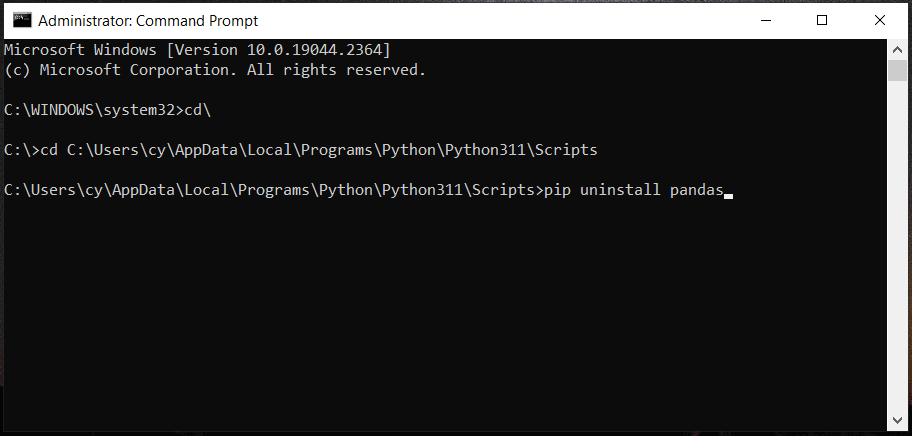
# 1. Python包管理基础知识
Python作为一种高级编程语言,其强大的包管理机制是其生态系统的核心。在进行Python开发时,管理好各种包对于保证代码的可复现性和可移植性至关重要。包管理不仅涉及安装和更新,还包括环境隔离、依赖管理等多方面内容。熟悉包管理的基础知识,能够帮助开发者高效地维护项目依赖,提高开发效率。
本章节将从基础概念开始,探讨Python包管理的必要性,然后逐步深入到包管理工具的使用和高级技巧。通过实例和最佳实践,我们将带你走进Python包管理的世界,帮助你成为更高效的Python开发者。
# 2. PyCharm终端中的pip使用详解
## 2.1 pip的基本概念和功能
### 2.1.1 pip的定义及其在PyCharm中的作用
Python Package Installer,简称pip,是Python的一个包管理工具。它用于安装和管理Python包,类似于Linux系统中的apt-get或yum工具,或是Node.js中的npm工具。pip是Python官方推荐的包安装工具,它能够处理包的下载、安装、更新和卸载,大大简化了Python包的管理流程。
在PyCharm中,pip是默认的包管理工具。通过PyCharm自带的终端,可以直接调用pip命令进行包管理操作。无论是安装新的包以满足项目需求,还是升级现有的包,甚至是在不同版本的Python环境中进行包的切换,PyCharm结合pip提供了一个交互式且直观的用户体验。
### 2.1.2 pip的安装和配置
通常情况下,pip会随Python一同安装。大多数现代Python安装包(如Python 3.4及以上版本)自带pip。如果系统未自带pip,可以通过下载`get-pip.py`脚本来安装。
#### 安装pip:
```bash
curl https://bootstrap.pypa.io/get-pip.py -o get-pip.py
python get-pip.py
```
上述命令将下载`get-pip.py`,并通过Python执行该脚本来安装pip。
#### 配置pip:
为了确保pip配置正确,可以通过以下命令验证pip是否安装成功:
```bash
pip --version
```
输出应类似`pip X.Y.Z from ...`,其中`X.Y.Z`是pip的版本号,这表明pip已成功安装。
#### 使用pip:
在PyCharm的终端中,以下是一些常用的pip命令:
- 安装包:`pip install package_name`
- 更新包:`pip install --upgrade package_name`
- 卸载包:`pip uninstall package_name`
- 列出已安装的包:`pip list`
### 2.2 利用pip管理Python包
#### 2.2.1 安装Python包
安装Python包是最常见的操作之一。通过pip命令,用户可以轻松安装所需的Python包。
例如,安装名为`numpy`的包:
```bash
pip install numpy
```
如果需要安装特定版本的包,可以指定版本号:
```bash
pip install numpy==1.19.5
```
pip会从Python包索引(PyPI)下载`numpy`包及其依赖,并安装到当前Python环境中。
#### 2.2.2 更新和卸载Python包
随着软件的不断更新,保持包的最新状态是维护项目的重要部分。使用pip可以很容易地更新包到最新版本,或卸载不再需要的包。
更新指定包:
```bash
pip install --upgrade numpy
```
卸载包:
```bash
pip uninstall numpy
```
#### 2.2.3 列出已安装的包及其版本
为了了解环境中安装了哪些包及其版本,可以使用`pip list`命令:
```bash
pip list
```
该命令会列出所有已安装包的名称和版本号。
## 2.3 pip的高级功能和技巧
### 2.3.1 使用requirement文件管理依赖
在开发大型项目时,管理包依赖的版本是非常重要的。requirement文件是记录项目所有依赖的文件,它可以帮助团队成员一致地安装相同版本的依赖。
创建requirement文件:
```bash
pip freeze > requirements.txt
```
`requirements.txt`文件将列出所有已安装包的精确版本号。通过运行`pip install -r requirements.txt`,可以确保所有用户以相同的方式安装依赖。
### 2.3.2 创建并使用虚拟环境
虚拟环境允许用户为每个项目创建隔离的Python环境。这意味着不同项目可以有不同版本的包,而不会相互冲突。
创建虚拟环境:
```bash
python -m venv myenv
```
激活虚拟环境:
```bash
# Windows
myenv\Scripts\activate
# macOS/Linux
source myenv/bin/activate
```
使用虚拟环境后,所有pip安装的包都会被安装在这个环境中,而不是全局Python环境。
以上内容展示了在PyCharm终端中使用pip的一些基础知识和高级技巧。通过熟练掌握pip,可以有效地管理和维护Python项目所需的依赖包,确保开发环境的整洁和一致性。在接下来的章节中,我们将探讨另一个强大的包管理工具——conda,以及它在PyCharm终端中的应用。
# 3. PyCharm终端中的conda使用指南
## 3.1 conda的简介和在PyCharm中的应用
### 3.1.1 conda与pip的区别
conda 是一个开源的包管理系统和环境管理系统,适用于Python等语言。与pip相比,conda 更擅长解决依赖和版本冲突问题,特别适合于数据科学和机器学习领域的复杂项目。它不仅管理Python包,还能管理包之间的依赖关系、不同版本的Python环境,以及非Python的软件包。
### 3.1.2 conda在PyCharm终端的安装和配置
安装conda相对简单,可以从[Anaconda官网](https://www.anaconda.com/products/individual)下载适合个人计算机操作系统的安装包,按照提示安装完成后,打开PyCharm终端,输入以下命令来初始化conda环境:
```shell
conda init
```
初始化完成后,重启PyCharm终端以确保conda命令可用。这样conda就配置完毕,可以在PyCharm终端中使用conda进行包和环境管理。
## 3.2 使用conda管理Python环境和包
### 3.2.1 创建、激活与停用conda环境
conda环境允许用户在同一台机器上安装多个版本的Python及其相关的包,互不影响。以下是创建新环境、激活环境和停用环境的基本命令:
创建一个名为`myenv`的新环境:
```shell
conda create -n myenv python=3.8
```
激活`myenv`环境:
```shell
conda activate myenv
```
在不使用某个环境时,可以停用它:
```shell
conda deactivate
```
### 3.2.2 安装、更新和卸载包
安装Python包到当前激活的conda环境:
```shell
conda install numpy
```
更新已安装的包:
```shell
conda update numpy
```
卸载包:
```shell
conda remove numpy
```
## 3.3 高级conda操作
### 3.3.1 环境和包的导出与导入
环境可以导出为一个`yaml`文件,这在不同机器上重建环境或者与其他团队成员分享环境配置时非常有用。以下是导出和导入环境的命令:
导出环境到`yaml`文件:
```shell
conda env export > environment.yaml
```
从`yaml`文件导入环境:
```shell
conda env create -f environment.yaml
```
### 3.3.2 解决包依赖和版本冲突
conda使用`yaml`文件来管理环境的依赖关系,当出现包之间的依赖或版本冲突时,可以尝试创建一个新的环境来隔离问题,或者使用`conda search`命令查找特定包的可用版本,从而解决冲突。
查找可用的`pandas`版本:
```shell
conda search pandas
```
然后选择一个合适的版本安装:
```shell
conda install pandas=1.2.4
```
这样的操作可以避免与其他包的版本冲突,并确保环境的稳定性。
# 4. 版本控制在Python包管理中的应用
## 4.1 版本控制系统基础
### 4.1.1 版本控制的定义和重要性
版本控制是一种记录、管理和控制文件变更历史的系统。它能够跟踪每个文件随时间的变化,并允许用户将文件恢复到特定历史状态。在软件开发中,版本控制尤为重要,因为它确保了团队成员之间的代码变更能够同步,同时也提供了代码审计和版本回退的机制。此外,版本控制系统还可以作为协作工具,让开发者之间共享代码,避免了多人同时编辑同一文件时产生的冲突。
版本控制系统通常包含以下核心功能:
- **历史记录**:记录文件的每一次变更。
- **分支与合并**:支持不同的开发线并最终合并。
- **变更对比**:查看文件之间的差异。
- **权限控制**:管理不同用户的访问权限。
### 4.1.2 Git与版本控制在PyCharm中的集成
Git是一个广泛使用的分布式版本控制系统,其特点是高效、灵活,并具有强大的分支管理功能。在PyCharm中,Git可以作为一个插件安装使用,使得版本控制操作与编码工作流融为一体。
PyCharm中的Git集成使得开发者可以:
- 直接从PyCharm界面执行Git命令。
- 管理本地和远程仓库。
- 查看提交历史和分支图。
- 解决合并冲突并进行代码审查。
集成Git到PyCharm的过程非常简单:
1. 打开PyCharm,选择菜单中的 `File` > `Settings` > `Version Control`。
2. 在设置界面中,点击 `+` 号添加新的版本控制系统,选择Git。
3. 根据提示配置Git的路径,PyCharm通常会自动找到本地的Git安装。
4. 配置完成后,可以通过 `VCS` 菜单或工具栏按钮使用Git命令。
## 4.2 版本控制的Python包管理实践
### 4.2.1 使用Git管理本地代码库
在本地使用Git管理Python项目涉及一系列标准的Git流程,包括初始化仓库、添加文件到暂存区、提交更改、查看差异和管理分支。这些操作在PyCharm中都有对应的界面支持。
具体步骤如下:
1. **初始化Git仓库**:在PyCharm中,可以通过 `VCS` 菜单选择 `Import into Version Control` > `Create Git Repository...`。
2. **添加文件到暂存区**:使用 `VCS` > `Git` > `Add` 将更改的文件添加到暂存区。
3. **提交更改**:使用 `VCS` > `Git` > `Commit Directory` 提交文件。
4. **查看差异**:使用 `VCS` > `Git` > `Commit` 查看并比较不同版本的差异。
5. **管理分支**:使用 `VCS` > `Git` > `Branches...` 创建、切换和合并分支。
### 4.2.2 与远程仓库的协作与同步
PyCharm支持将本地Git仓库与远程仓库(如GitHub、GitLab或Bitbucket)进行同步。这涉及到推送更改到远程仓库、拉取远程更改以及解决可能的合并冲突。
与远程仓库协作的步骤:
1. **添加远程仓库**:使用 `VCS` > `Git` > `Remotes...` 添加新的远程仓库。
2. **推送更改**:使用 `VCS` > `Git` > `Push` 将本地更改推送到远程仓库。
3. **拉取更改**:使用 `VCS` > `Git` > `Pull` 从远程仓库拉取最新更改。
4. **合并分支**:在有冲突时,使用 `VCS` > `Git` > `Merge` 来解决分支合并冲突。
## 4.3 实际案例分析
### 4.3.1 克隆和贡献开源Python项目
参与开源项目是学习和提升编程技能的绝佳方式。PyCharm提供了一个便捷的途径来克隆GitHub上的Python项目,并进行本地修改,最后将更改推回远程仓库。
克隆和贡献开源项目的基本流程:
1. **克隆仓库**:在PyCharm中,通过 `VCS` > `Git` > `Clone...` 克隆远程仓库到本地。
2. **创建新分支**:为了避免在主分支上直接工作,通常会创建一个新分支来开发新功能。
3. **进行修改**:在本地分支上做必要的代码更改。
4. **提交更改**:将更改提交到本地分支。
5. **推送更改**:将更改推送到远程仓库的对应分支。
6. **发起Pull Request**:在GitHub上发起一个Pull Request请求合并你的分支到主分支。
### 4.3.2 解决合并冲突和版本回退
在多开发者协作的项目中,合并冲突是难以避免的。PyCharm提供了良好的工具来帮助识别和解决这些冲突。
解决合并冲突的步骤:
1. **拉取远程更改**:使用 `VCS` > `Git` > `Pull` 拉取远程仓库的更改。
2. **解决冲突**:如果存在冲突,PyCharm会高亮显示冲突部分,并提供一个界面来选择保留哪些更改。
3. **继续合并**:解决所有冲突后,继续进行合并操作。
4. **版本回退**:如果不小心提交了一个错误的更改,可以在 `VCS` > `Git` > `Rollback` 中选择回退到之前的版本。
在进行版本回退之前,应该确保理解回退操作的影响。某些情况下,建议使用Git的 `reset` 或 `revert` 命令,而不是直接回退版本,以保持项目历史的线性。
通过本章节的介绍,我们已经了解了版本控制系统的基础,如何在PyCharm中使用Git来管理Python包,以及如何参与开源项目和处理合并冲突。这些知识和技能对于任何想要高效管理项目和协作的Python开发者来说都是至关重要的。
# 5. PyCharm终端包管理的自动化与最佳实践
随着Python项目规模的增长,手动管理包和版本控制变得越来越低效。自动化工具和最佳实践可以提高开发效率,保障项目质量,并提升团队协作的流畅度。本章将探讨如何在PyCharm终端中使用自动化工具来提高包管理的效率,以及在实践中如何应用最佳实践。
## 5.1 自动化工具与工作流
自动化是提高效率和减少重复工作的关键。通过自动化,开发者可以将注意力集中在更有价值的任务上,比如编码和设计。
### 5.1.1 利用Makefile简化重复任务
Makefile是一种组织项目构建和管理任务的工具,它通过简单的命令来描述如何执行复杂的任务。在PyCharm终端中,我们可以通过Makefile来定义和管理Python包的安装、测试等任务。
```makefile
.PHONY: install test clean
install:
pip install -r requirements.txt
test:
pytest tests/
clean:
rm -rf build/ dist/ *.egg-info/
```
在上面的Makefile示例中,我们定义了三个主要目标:`install`(安装依赖)、`test`(运行测试)、和`clean`(清理构建产物)。团队成员可以通过简单的命令行指令(如`make install`)来执行这些任务,而无需记住复杂的pip或pytest命令。
### 5.1.2 PyCharm任务配置与自动化测试
PyCharm提供了内置的任务运行和管理功能。我们可以在PyCharm的"Run"菜单下配置自定义任务,将Makefile命令行映射到这些任务上。通过这种方式,开发者可以在PyCharm界面中直接运行`make test`来执行测试,而无需打开终端。
1. 打开PyCharm,导航到 "Run" > "Edit Configurations..."
2. 点击"+"号,选择 "npm"(假设你已经安装了npm插件)
3. 在"Tasks"区域中,配置Makefile中定义的任务名称和命令
4. 点击 "Apply" 和 "OK" 来保存配置
5. 现在,你可以在 "Run" 菜单中看到自定义的任务,并可直接运行
## 5.2 包管理和版本控制的最佳实践
最佳实践是确保项目成功的关键。合理运用这些实践,可以让项目更加健壮,并且能够适应变化。
### 5.2.1 编写清晰的README和文档
一个项目的README文件是用户或贡献者了解项目的第一个入口点。清晰、完整的README可以帮助他人更快地上手项目,并减少可能的疑问。
```markdown
# Sample Project README
## Introduction
简短介绍项目的主要功能和用途。
## Installation
说明如何安装项目依赖和环境设置。
## Usage
提供项目的使用示例和指南。
## Contributing
鼓励贡献并说明如何进行。
## License
声明项目的开源许可证。
```
### 5.2.2 使用持续集成/持续部署(CI/CD)流程
CI/CD流程可以帮助团队实现自动化测试和部署。在PyCharm中,虽然直接的集成不如一些特定CI/CD工具那样无缝,但你可以结合Jenkins、Travis CI、CircleCI等工具来自动化PyCharm项目的构建、测试和部署流程。
1. 在CI/CD工具中设置仓库触发器,当有新的提交或合并请求时触发流程。
2. 配置CI/CD工具以运行Makefile定义的测试任务。
3. 设置自动化部署脚本,以将代码部署到测试服务器或生产环境。
## 5.3 小结与展望
自动化和最佳实践对于提升Python项目的开发效率至关重要。本章介绍的自动化工具和最佳实践是项目成功的关键因素。
### 5.3.1 总结关键知识点
- 利用Makefile和PyCharm任务配置简化重复任务
- 编写清晰、完整的README和项目文档
- 使用CI/CD流程自动化测试和部署
### 5.3.2 PyCharm包管理与版本控制的未来趋势
随着工具和实践的不断发展,PyCharm包管理和版本控制的未来趋势可能包括:
- 更好的集成深度,直接在PyCharm中集成CI/CD
- 对容器化和虚拟化环境的更好支持
- 强化机器学习功能,例如智能代码补全和错误预测
- 加强团队协作功能,例如代码审查和知识共享平台
通过持续学习和实践这些自动化工具和最佳实践,开发者和团队可以提高他们的工作效率,保持项目的可持续性,并适应快速变化的开发环境。
0
0






